Di Linux, bisa sangat sulit mengelola penyimpanan dan sistem file dan seringkali membutuhkan banyak perintah berbeda untuk memindahkan data.
Penyimpanan tradisional biasanya terbuat dari tiga lapisan berbeda :disk fisik (apakah itu HDD atau SSD), partisi logis dibuat di dalamnya dan sistem file diformat pada partisi.
Namun, ketiga lapisan tersebut biasanya digabungkan dengan erat :akan sangat sulit untuk mengecilkan partisi yang ada untuk membuat yang baru.
Demikian pula, cukup sulit untuk memperluas sistem file jika Anda menambahkan disk baru ke sistem Anda :Anda harus memindahkan data dari satu disk ke disk lain, terkadang menyebabkan kehilangan data .
Beruntung bagi Anda, ada alat, atau abstraksi yang dapat Anda gunakan di Linux untuk mengelola penyimpanan:LVM .
LVM , kependekan dari Pengelolaan Volume Logis , hadir sebagai seperangkat alat yang memungkinkan Anda untuk memperluas, mengecilkan volume yang ada serta mengganti disk yang ada saat sistem sedang berjalan.
Dalam tutorial ini, kita akan mempelajari tentang LVM dan bagaimana Anda dapat menerapkannya dengan mudah di sistem Anda.
Lapisan LVM Dijelaskan
Sebelum memulai, penting bagi Anda untuk mendapatkan pemahaman yang kuat tentang bagaimana LVM dirancang di sistem Anda .
Jika Anda pernah berurusan dengan perangkat penyimpanan biasa sebelumnya, Anda sudah mengetahui hubungan antara disk dan sistem file.
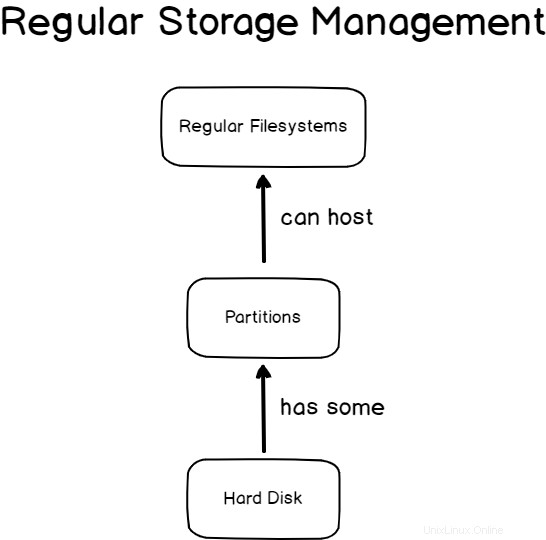
Di Linux, Anda memiliki disk fisik yang secara otomatis terdeteksi dan dikelola oleh udev saat pertama kali dimasukkan.
Pada disk tersebut, Anda dapat membuat partisi menggunakan salah satu utilitas populer yang tersedia (fdisk, parted atau gparted).
Akhirnya, Anda memformat sistem file pada partisi tersebut untuk menyimpan file Anda.
Menggunakan LVM, desain penyimpanannya sedikit berbeda.
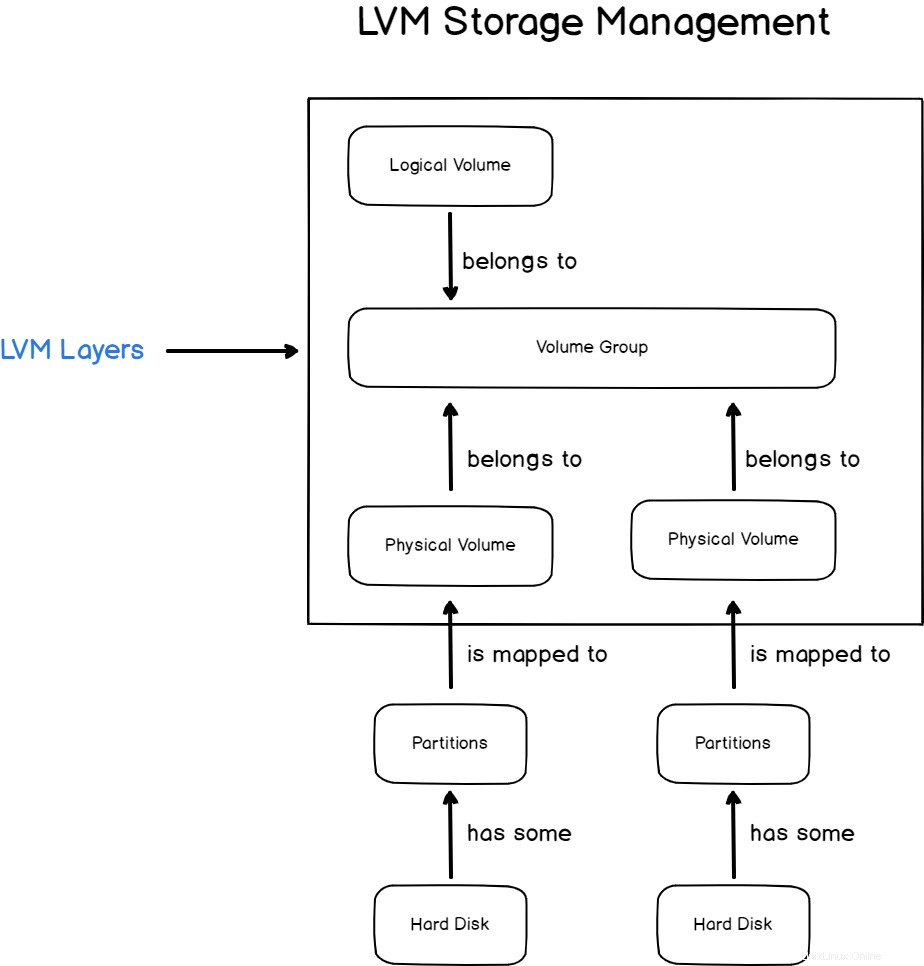
Di antara partisi dan sistem file, Anda memiliki tiga lapisan tambahan:volume fisik, grup volume, dan volume logis.
Volume Fisik
Saat menggunakan LVM, volume fisik dimaksudkan untuk mewakili partisi yang sudah ada di hard drive Anda.
Saat administrator sistem merujuk ke "volume fisik", itu sering kali berarti perangkat fisik sebenarnya yang menyimpan data di sistem kami.
Volume fisik diberi nama dengan cara yang sama seperti partisi fisik :/dev/sda1 untuk partisi pertama dari hard drive pertama Anda, /dev/sdb1 untuk partisi pertama dari drive kedua Anda dan seterusnya.
Grup Volume
Tepat di atas volume fisik, grup volume dapat dilihat sebagai beberapa volume fisik yang dikelompokkan bersama untuk membentuk satu volume tunggal.
Secara metaforis, grup volume dapat dilihat sebagai keranjang penyimpanan :mereka adalah kumpulan volume fisik yang berbeda yang dapat digunakan untuk memperluas volume logis yang ada atau untuk membuat yang baru.
Grup volume tidak memiliki konvensi nama, namun umumnya diterima bahwa mereka didahului dengan awalan “vg” (“vg-storage “, “vg-drive ” misalnya)
Volume Logis
Terakhir, volume logis dimaksudkan sebagai tautan langsung antara grup volume dan sistem file yang diformat pada perangkat Anda.
Mereka memiliki satu-ke-satu hubungan dengan sistem file dan pada dasarnya mewakili partisi grup volume Anda.
Bahkan jika volume logis dinamai dengan cara yang sama dengan titik mount, keduanya adalah konsep yang berbeda dan volume logis adalah entitas yang sangat berbeda dari sistem file Anda.
Catatan :memperluas volume logis Anda tidak berarti bahwa Anda akan secara otomatis memperluas sistem file Anda misalnya.
Kelebihan LVM dibandingkan manajemen disk standar
Logical Volume Management dibangun pertama kali untuk memperbaiki sebagian besar kekurangan yang terkait dengan manajemen disk biasa di Linux.
Salah satu keuntungan utama LVM adalah fakta bahwa Anda dapat memasang kembali ruang Anda saat sistem sedang berjalan.
Memodifikasi penyimpanan secara langsung
Seperti yang mungkin Anda perhatikan sebelumnya, penyimpanan Anda di sebuah host terpasang erat ke partisi yang tertulis di disk Anda.
Akibatnya, memformat ulang partisi atau memasang kembali sistem file di atas partisi lain memaksa administrator sistem memulai ulang sistem .
Hal ini terutama disebabkan oleh fakta bahwa Kernel tidak dapat membaca tabel partisi secara langsung dan memerlukan reboot penuh agar dapat menyelidiki berbagai partisi sistem Anda.
Ini jelas bisa menjadi masalah besar jika Anda berurusan dengan server produksi:jika situs web Anda berjalan di server ini, Anda tidak akan dapat memulai ulang tanpa situs web sedang down.
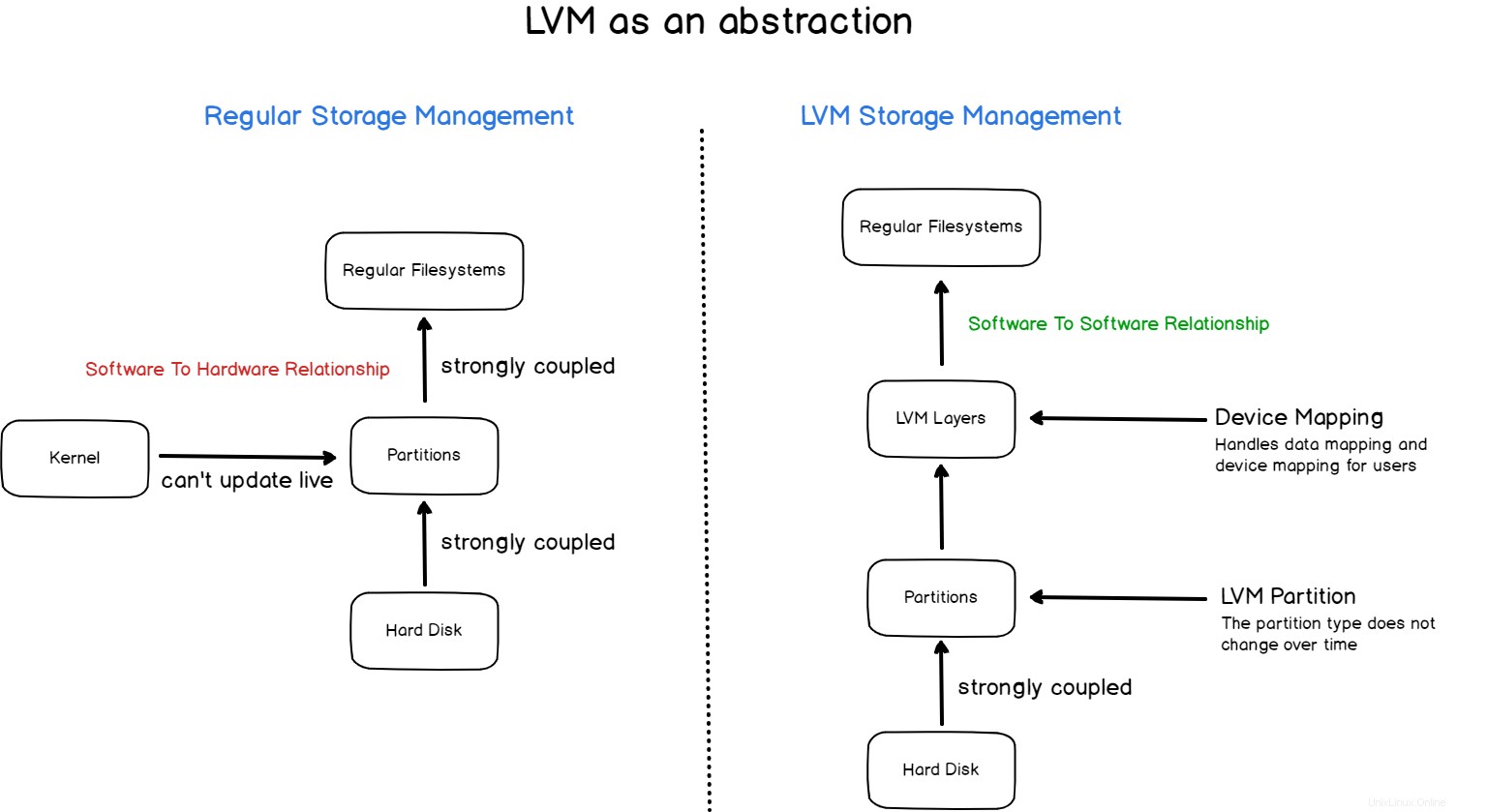
Jika situs web Anda tidak aktif, itu berarti Anda mungkin tidak akan dapat melayani kebutuhan pelanggan Anda, yang menyebabkan kerugian uang.
LVM memecahkan masalah ini dengan membangun lapisan abstraksi di atas partisi biasa :jika Anda tidak berurusan dengan partisi biasa, Anda tidak perlu membaca ulang tabel partisi lagi, Anda hanya perlu memperbarui pemetaan perangkat Anda.
Dengan pilihan desain ini, manajemen penyimpanan menjadi perangkat lunak ke perangkat lunak bermasalah dan tidak lagi terikat pada perangkat keras, setidaknya tidak secara langsung.
Menyebarkan ruang ke beberapa disk
Aspek hebat lainnya dari LVM adalah fakta bahwa Anda dapat dengan mudah menyebarkan data melalui beberapa disk .
Jika Anda melihat diagram yang ditunjukkan sebelumnya, Anda akan melihat bahwa ada hubungan yang kuat antara sistem file dan partisi :akibatnya, cukup sulit untuk menyimpan data melalui banyak disk.
LVM hadir sebagai solusi hebat untuk masalah ini:volume logis Anda termasuk dalam grup volume pusat .
Meskipun grup volume terdiri dari beberapa disk, Anda tidak perlu mengelolanya sendiri, pembuat peta perangkat akan melakukannya untuk Anda.
Ini berlaku untuk memperluas sistem file tetapi juga untuk mengecilkannya serta mentransfer data dari satu perangkat fisik ke perangkat fisik lainnya.
Mengelola Volume Fisik LVM
Di bagian ini, kita akan menggunakan perintah untuk menampilkan, membuat, atau menghapus volume fisik di sistem Anda.
Menampilkan volume fisik yang ada
Untuk menampilkan perangkat penyimpanan yang ada di Linux, Anda harus menggunakan perintah “lvmdiskscan”.
$ sudo lvmdiskscanCatatan :jika utilitas LVM tidak diinstal pada host Anda, misalnya terjadi kesalahan "perintah tidak ditemukan", Anda harus menginstal program LVM dengan menjalankan "apt-get install lvm2" sebagai root.

Saat menjalankan "lvmdiskscan", Anda akan disajikan dengan berbagai disk yang tersedia di host Anda.
Pada disk tersebut, Anda juga melihat partisi jika sudah dibuat pada disk tersebut.
Terakhir, mungkin informasi yang paling penting, Anda melihat berapa banyak volume fisik LVM yang dibuat di sistem Anda.
Catatan :ini adalah poin penting dari fleksibilitas LVM :Anda dapat membuat volume fisik dari seluruh disk atau partisi dari disk tersebut.
Dalam hal ini, kami memulai dengan server baru tanpa volume fisik LVM yang dibuat.
Untuk menampilkan volume fisik yang ada di host Anda, Anda juga dapat menggunakan perintah “pvs” .
$ pvsBuat volume fisik baru
Membuat volume fisik baru di Linux cukup mudah:Anda harus menjalankan "pvcreate" dan menentukan perangkat fisik dasar yang akan dibuat.
$ pvcreate <device_1> <device_2> ... <device_n>Dalam kasus kami, katakanlah kami ingin membuat volume fisik untuk disk kedua yang terpasang di host kami, yaitu “sdb”.
$ pvcreate /dev/sdbCatatan :Anda tidak akan dapat membuat volume fisik dari perangkat yang sudah terpasang di sistem Anda. Akibatnya, “sda1” (yang biasanya menyimpan partisi root) tidak dapat dengan mudah dialihkan ke LVM.

Menjalankan perintah "lvmdiskscan" lagi menunjukkan output yang sangat berbeda dibandingkan dengan bagian pertama.
$ lvmdiskscan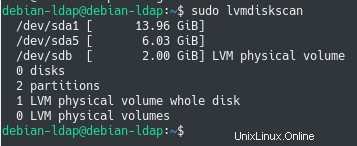
Seperti yang Anda lihat, host kami secara otomatis mendeteksi bahwa satu disk utuh diformat sebagai volume fisik LVM dan siap untuk ditambahkan ke grup volume.
Demikian pula, perintah "pvs" sekarang memiliki output yang berbeda :disk baru kami telah ditambahkan ke daftar volume fisik yang tersedia di host kami.
$ pvs
Sekarang Anda telah berhasil membuat grup volume pertama Anda, sekarang saatnya untuk membuat grup volume pertama Anda.
Mengelola Grup Volume LVM
Kecuali sistem Anda telah dikonfigurasikan sebelumnya dengan volume LVM, Anda seharusnya tidak memiliki grup volume yang dibuat di sistem Anda.
Untuk membuat daftar grup volume yang ada di host Anda, Anda harus menggunakan perintah “vgs” tanpa argumen.
$ vgsBuat Grup Volume menggunakan vgcreate
Cara termudah untuk membuat grup volume adalah dengan menggunakan "vgcreate", untuk menentukan nama grup volume yang akan dibuat dan volume fisik yang akan disertakan di dalamnya.
$ vgcreate <volume_name> <physical_volume_1> <physical_volume_2> ... <physical_volume_n>Dalam kasus kami, kami hanya memiliki satu volume fisik di host kami (yaitu /dev/sdb) yang akan digunakan untuk membuat grup volume “vg_1”.
$ vgcreate vg_1 /dev/sdb
Mencantumkan dan Menampilkan Grup Volume yang Ada
Mencantumkan grup volume yang ada di sistem Anda menggunakan “vgs” sekarang akan menampilkan grup volume “vg_1” yang baru saja Anda buat.
$ vgs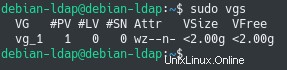
Tanpa argumen, Anda disajikan dengan tujuh kolom berbeda :
- VG :menjelaskan nama grup volume pada host;
- #PV :menampilkan jumlah volume fisik yang tersedia di grup volume;
- #LV :demikian pula, jumlah volume logis yang dibuat dari grup volume;
- #SN :jumlah snapshot yang dibuat dari volume logis;
- Attr :mendeskripsikan atribut grup volume (w untuk dapat ditulis, z untuk dapat diubah ukurannya, dan n untuk “normal”);
- Ukuran V :ukuran volume dalam GB grup volume;
- VGratis :ruang yang tersedia di grup volume
Jika Anda ingin mendapatkan informasi lebih lanjut tentang grup volume yang ada, Anda dapat menggunakan perintah “vgdisplay”.
$ vgdisplay
$ vgdisplay <volume_group>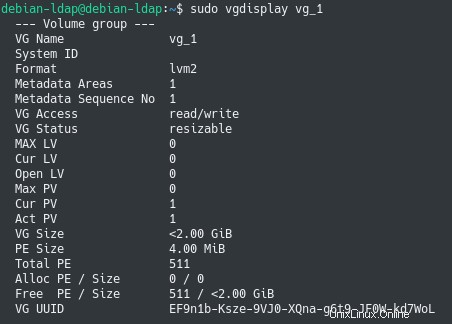
Seperti yang mungkin Anda perhatikan, “vgdisplay” menampilkan lebih banyak informasi daripada perintah “vgs” sederhana.
Menjelang akhir keluaran, Anda dapat melihat dua kolom bernama "Ukuran PE" dan "Total PE" kependekan dari "Ukuran Luas Fisik" dan "Ukuran Fisik Total".
Di bawah tenda, LVM mengelola luasan fisik yang merupakan potongan data yang sangat mirip dengan konsep ukuran blok pada partisi.
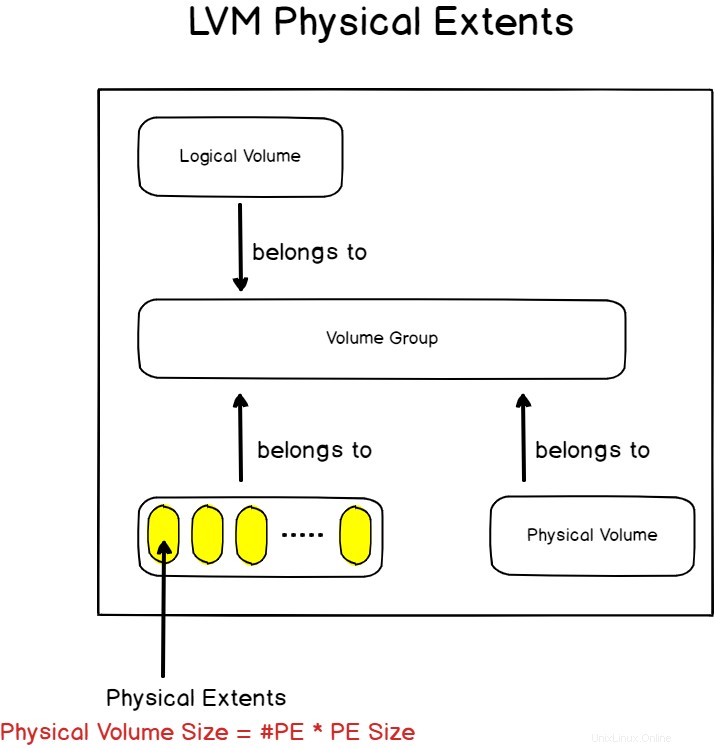
Dalam hal ini, LVM mengelola luasan fisik grup volume ini yang berukuran 4,00 MiB besar dan grup volume memiliki 511 luasan fisik yang berbeda. Perhitungannya jelas menghasilkan ruang berukuran 2,00 GiB (4*511 =2,044 MiB atau 2,00 GiB).
Praktis, Anda tidak perlu terlalu khawatir tentang luasan fisik:LVM selalu memastikan bahwa pemetaan antara luasan fisik dan volume logis dipertahankan.
Sekarang Anda telah membuat grup volume pertama Anda, sekarang saatnya untuk membuat volume logis pertama Anda untuk menyimpan data.
Mengelola Volume Logis LVM
Untuk membuat volume logis dalam grup volume, Anda harus menggunakan perintah "lvcreate", tentukan nama volume logis dan grup volume tempatnya.
Untuk menentukan ruang yang akan diambil, Anda harus menggunakan tanda “-L ” dan tentukan ukuran (terdiri dari angka dan satuannya)
$ lvcreate -L <size> <volume_group>Jika Anda ingin memberi nama pada volume logis, Anda dapat menggunakan opsi “-n”.
$ lvcreate -n <name> -L <size> <volume_group>
Sekali lagi, Anda dapat membuat daftar volume logis yang baru dibuat dengan menjalankan perintah “lvs” sebagai sudo.
$ lvs
Dengan menjalankan perintah “lvs”, Anda akan disajikan dengan banyak kolom berbeda :
- LV :menampilkan nama volume logis;
- VG :menggambarkan grup volume milik volume logis Anda;
- Attr :daftar atribut volume logis Anda ("w" untuk ditulis, "i" untuk warisan dan "a" untuk dialokasikan);
- Ukuran L :cukup jelas, menggambarkan ukuran volume logis Anda di GiB;
Kolom lain menjelaskan penggunaan LVM tingkat lanjut seperti menyiapkan ruang cermin atau ruang bergaris. Untuk tutorial dasar ini, kami tidak akan menjelaskannya dan akan dijelaskan dalam tutorial lanjutan.
Saat Anda membuat volume logis Anda, beberapa tindakan diambil oleh kernel tanpa Anda sadari :
- Perangkat virtual dibuat di bawah /dev :dalam folder yang dinamai menurut nama grup volume Anda (“vg_1”), perangkat logis virtual dibuat dinamai berdasarkan nama volume logis (“lv_1”)
- Perangkat virtual adalah tautan lunak ke perangkat “dm-0” yang tersedia di /dev :“dm-0” adalah perangkat virtual yang menyimpan pemetaan antara volume logis Anda dan hard disk Anda yang sebenarnya. (/dev/sda, /dev/sdb dan seterusnya)
Memformat dan Memasang Volume Logika LVM
Langkah terakhir agar Anda mulai menggunakan ruang yang baru dibuat adalah memformat dan memasang volume logis Anda.
Untuk memformat volume logis , Anda harus menggunakan perintah “mkfs” dan menentukan sistem file yang akan digunakan.
$ mkfs -t <filesystem_type> <logical_volume>Dalam kasus kami, mari kita berpura-pura bahwa kita ingin memformat volume logis kita sebagai sistem file "ext4", kita akan menjalankan perintah berikut
$ mkfs -t ext4 /dev/vg_1/lv_1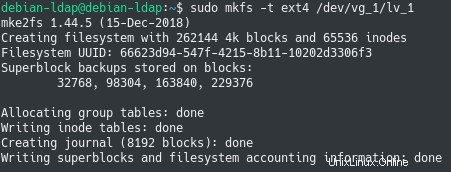
Sekarang setelah volume logis diformat, Anda hanya perlu memasangnya di satu folder di sistem Anda.
Untuk memasang volume logis LVM, Anda harus menggunakan perintah "mount", tentukan nama volume logis dan titik pemasangan yang akan digunakan.
$ mount <logical_volume> <mount_point>Sebagai contoh, mari kita berpura-pura bahwa kita akan me-mount sistem file pada direktori “/mnt” dari direktori root.
$ mount /dev/vg_1/lv_1 /mntJika sekarang Anda menjalankan perintah “lsblk”, Anda seharusnya dapat melihat bahwa volume logis Anda sekarang sudah terpasang.
$ lsblk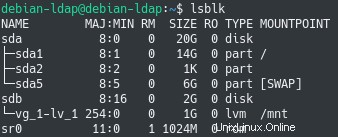
Selamat, Anda sekarang dapat mulai menggunakan volume yang baru Anda buat!
Memperluas Sistem File yang Ada Menggunakan LVM
Sebagai contoh penggunaan LVM, mari kita lihat betapa mudahnya memperbesar ukuran sistem file dengan menambahkan disk lain ke host Anda.
Jika Anda menambahkan disk lain ke host Anda, udev akan secara otomatis mengambilnya dan memberi nama untuk itu.
Untuk memiliki nama perangkat disk di sistem Anda, pastikan untuk menjalankan perintah “lsblk”.
$ lsblk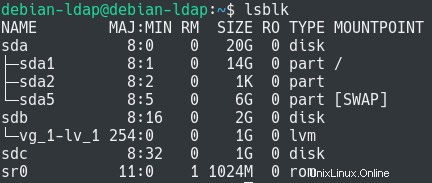
Dalam kasus kami, kami menambahkan hard disk baru pada konektor SATA yang diberi nama “sdc”.
Untuk menambahkan disk baru ini ke lapisan LVM, kita harus mengonfigurasi setiap lapisan tumpukan penyimpanan LVM.
Pertama, mari tandai disk baru ini sebagai volume fisik di host kita dengan "pvcreate ” perintah.
$ pvcreate /dev/sdc
Physical volume "/dev/sdc" successfully createdKemudian, Anda perlu menambahkan volume fisik yang baru Anda buat ke grup volume.
Untuk menambahkan volume fisik ke grup volume yang ada, Anda perlu menggunakan "vgextend ”, tentukan grup volume dan volume fisik yang akan ditambahkan.
$ vgextend vg_1 /dev/sdc
Volume group "vg_1" successfully extendedDengan perintah “vgs”, Anda dapat memverifikasi bahwa grup volume Anda berhasil diperluas.
$ vgs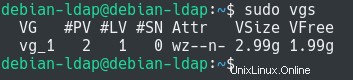
Seperti yang Anda lihat, dibandingkan dengan bagian pertama, outputnya sedikit berubah:Anda sekarang memiliki dua volume fisik. Juga, ruang meningkat dari 2 GiB menjadi hampir 3 GiB.
Volume logis Anda belum lebih besar, Anda perlu meningkatkan ukurannya untuk mengambil beberapa ruang yang tersedia di kolam.
Untuk memperbesar ukuran volume logis Anda, Anda harus menggunakan "lvextend", tentukan volume logis serta ukuran yang akan diambil dengan opsi "-L".
$ lvextend -L +1G dev/vg_1/lv_1
Seperti yang Anda lihat, ukuran volume logis berubah serta jumlah ekstensi fisik yang didedikasikan untuk volume logis Anda.
Meningkatkan volume logis Anda tidak berarti bahwa sistem file Anda akan meningkat secara otomatis agar sesuai dengan ukuran volume logis Anda.
Untuk menambah ukuran sistem file Anda, Anda harus menggunakan perintah “resize2fs” dan menentukan volume logis yang akan diperluas (dalam hal ini “/dev/vg_1/lv_1”)
$ resize2fs /dev/vg_1/lv_1Anda sekarang dapat memeriksa ukuran sistem file Anda :telah diperluas agar sesuai dengan ukuran volume logis Anda, selamat!
$ df -h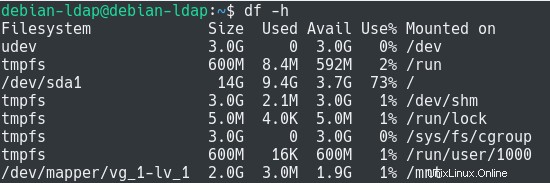
Seperti yang mungkin Anda perhatikan, Anda meningkatkan ukuran sistem file Anda dengan menambahkan disk lain, namun Anda tidak perlu me-restart sistem Anda atau meng-unmount sistem file apa pun dalam prosesnya.
Mengecilkan Sistem File yang Ada menggunakan LVM
Sekarang setelah Anda melihat bagaimana Anda dapat dengan mudah memperluas sistem file yang ada, mari kita lihat bagaimana Anda dapat mengecilkannya untuk mengurangi ruang mereka.
Sebelum mengecilkan volume logis apa pun, pastikan Anda melihat ada beberapa ruang yang tersedia pada volume logis dengan perintah “df”.
$ df -hMenggunakan volume logis dari bagian sebelumnya, kami masih memiliki hampir 2 GiB yang tersedia.
Akibatnya, kami dapat menghapus 1GiB dari volume logis.
Untuk mengurangi ukuran volume logis, Anda harus menjalankan perintah "lvreduce", tentukan ukuran dengan opsi "-L" serta nama volume logis.
$ lvreduce -L <size> <logical_volume>Dalam kasus kami, ini akan mengarah ke perintah berikut (untuk menghapus 1GiB ruang yang tersedia)
$ lvreduce -L 1G /dev/vg_1/lv_1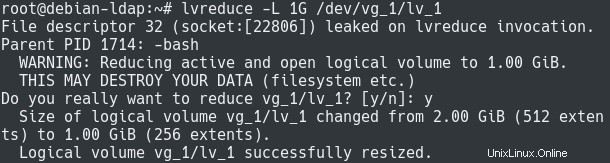
Catatan :perhatikan bahwa operasi ini bukannya tanpa risiko, Anda mungkin menghapus beberapa data yang ada jika Anda memilih untuk mengurangi volume logis Anda.
Akibatnya, ruang dialokasikan kembali ke grup volume dan sekarang siap digunakan oleh volume logis lain di sistem.
$ vgs
Kesimpulan
Dalam tutorial ini, Anda mempelajari tentang LVM , kependekan dari Pengelolaan Volume Logis , dan bagaimana ini digunakan untuk mengonfigurasi ruang yang dapat disesuaikan dengan mudah di host Anda.
Anda mempelajari apa volume fisik , grup volume dan volume logis dan bagaimana mereka dapat digunakan bersama-sama untuk dengan mudah memperbesar atau memperkecil sistem file.
Jika Anda tertarik dengan administrasi Sistem Linux , kami memiliki bagian lengkap yang didedikasikan untuk itu di situs web, jadi pastikan untuk memeriksanya!